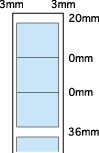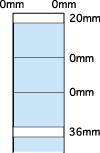Wie Sie / Rollenpapier verwenden
Das verbliebene letzte Foto nach dem Drucken abschneiden
 Druckbereich und Ränder
Druckbereich und Ränder
Führen Sie die nachstehenden Anweisungen aus, um das nach dem Drucken im Drucker verbliebene letzte Foto abzuschneiden.
 |
Warten Sie, bis das letzte Foto gedruckt wurde und der Druckvorgang beendet ist. Das letzte Foto bleibt im Drucker, ohne abgeschnitten zu werden.
|
 |
Drücken Sie die Rollenpapiertaste  , um das Foto abzuschneiden. , um das Foto abzuschneiden.
|

 |
Achtung:
|
 | -
Ziehen Sie das bedruckte Rollenpapier nach dem Abschneiden erst heraus, wenn es vollständig ausgegeben wurde. Ansonsten kann der Drucker beschädigt werden.
|
|
 | -
Entnehmen Sie beim Drucken auf Premium Glossy Photo Paper oder Premium Semigloss Photo Paper die Fotos sofort nach dem Drucken aus dem Ausgabefach und legen Sie sie einzeln aus. Wenn sie aufeinandergelegt werden, können sich die Farben der Berührungsflächen verändern.
|
|
Druckbereich und Ränder
Sie können den Druckbereich und die Ränder für Rollenpapier im Druckertreiber verändern. Es gibt zwei Einstellungen für Ränder. Eine erzeugt einen 3 mm breiten Rand an beiden Seiten des Ausdrucks. Die andere bewirkt Drucken ohne Rand an beiden Seiten des Ausdrucks.
Um Daten ohne Ränder zwischen verschiedenen Dateien zu drucken, wie unten dargestellt, drücken Sie nicht die Rollenpapiertaste  zwischen den Druckaufträgen.
zwischen den Druckaufträgen.
|
Standardränder
|
Ohne Ränder
|
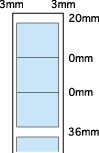
|
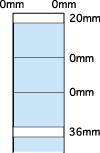
|
 |
Hinweis:
|
 | |
Der obere Rand wird unabhängig von der Randeinstellung automatisch auf 20 mm eingestellt.
|
|

[Oben]
 Druckbereich und Ränder
Druckbereich und RänderDruckbereich und Ränder


 , um das Foto abzuschneiden.
, um das Foto abzuschneiden.

 zwischen den Druckaufträgen.
zwischen den Druckaufträgen.